こんにちは、2017年にエネファームを導入し使用歴5年となった長井ジンセイ(longlife_JN)です。
光熱費の高騰が続く昨今、エネファームを上手く使って少しでも電気代削減に繋げようと、試行錯誤を続けております。
※今夏は東京ガスの節電チャレンジにも参加しています
さてそのエネファーム、現行の第6世代は簡単にネットワーク接続が出来るようになりましたが、我が家の第5世代モデル(NA-0717ARS-K[Panasonic製])は有線LAN工事が必要でした。

有線LANを繋ぎ「あなたとエネパ」サービスを使うことでネットワーク接続可能だった第5世代モデル、あろうことかその「あなたとエネパ」サービスが終了となってしまいました。


第5世代をネットワークに接続しリモート操作を行うことは、公式にサポートされなくなりました(T_T)見放された…
我が家は有線LAN工事を敬遠し「あなたとエネパ」は使わず元々スタンドアロン状態でしたが、使っていた人は急に止められて納得いかないでしょうね…
でもやっぱりスタンドアロンの第5世代エネファームをリモート操作したい…ということで、今回は外出先からスマホでエネファームを遠隔操作する方法を自作してみました。
今回は第1弾として、「外出先からスマホでお湯はりを行う仕組み」をレポート致します。
節電に繋がるエネファームのメニュー
先ずは「在宅時」にリモコン操作で出来る節電対策メニュー(ふろメニュー/発でメニュー)を、先に確認しておきましょう。
ふろメニュー
ふろ予約
指定した時間にお湯はりをするメニューです。

お湯はりにより貯湯タンクの湯量が減少し、貯湯時の発電時間や発電量アップに繋がります。

タンクや発電状況に関わらず、お湯はり時間のみ設定するシンプルなメニューです。
タンク状況や発電状況を見ながら最適なタイミングでお湯はりをしたい…というケースには対応出来ません。
発電アシストふろ予約
予約した時間帯に、貯湯タンクが5目盛り(満タン)に近付くとお湯はりをするメニューです。
ふろ設定>その他設定>発電アシストふろ予約で、開始時刻と終了時刻を設定します。


タンク満タンで発電停止する手前でお湯はりを開始してくれるので、発電時間・発電量アップに繋がります。
発電メニュー
次に、発電モードについてチェックします。
手動発電
任意のタイミングで発電を行うモードです。
発電するまで約40分かかる為、開始しても「即発電!」とはいかない点には要注意です。

以前レビューした通り、「おまかせ発電」では意外にデマンドレスポンスがなってないケースも多く、お任せし過ぎないこともポイントです。
タンク状況的にもう発電してくれてもいいのに…といったケースで、手動発電を使います。
おまかせ発電(自動発電)
発電開始・終了をエネファームにお任せする発電モードです。
自動発電モードでは、おまかせ/発電優先/お湯優先/昼間優先の4種類に別れます。
前回レビューで自動発電モード4種を説明しておりますので、こちらも合わせてご参照下さい。
予約発電
発電開始〜終了時間を自分で設定するメニューです。
「発電予報」メニューから自動発電開始・終了時間の予測を見られますが、あくまで予報であり実際の時間とは異なるケースも多々あります。

我が家では、発電予報をみてピークが明らかにズレてるな…といったケースで、自動発電から予約発電や手動発電に切り替え、任意の時間に発電させるようにしています。
貯湯量発電
貯湯タンクのお湯を使い切ったタイミングで発電を開始し、満タンになるまで発電させるモードです。
初回発電開始時にはタンクが0目盛になってから約40分、機器リフレッシュのため満タン~再発電には満約2時間のインターバルが必要となります。
第5世代エネファームをスマホからリモート操作する仕組み作り
さてここからが本題です。
上述した「ふろ予約」「発電アシストふろ予約」の2つの予約モードで、予め決めた時間やタンクが満タンになりそうなタイミングで、お湯はりを開始することは可能です。
しかし、外出先から任意のタイミングでお湯はり開始することは出来ません。

テレビでよく見るパロマのCMみたいに、仕事が終わって帰路につくタイミングでスマホからON…みたいなことが出来たらいいなと思うのであります。
そこで今回は「SwitchBot(スイッチボット)」を使用し、外出先からスマホを使ってエネファームを任意のタイミングでリモート操作する仕組みを構築しましたので、その導入手順をご紹介致します。
エネファームのリモート操作化に必要なもの
今回私が構築したエネファームのリモート操作化、先ずは必要となる機器類です。
SwitchBot(スイッチボット)
–SwitchBot ハブミニ ✕1
–SwitchBot ボット ✕2
(-SwitchBot 防犯カメラ ✕1)←次回レポート致します
スペーサー部材など
-19mm厚積層合板
-工具類(メジャー、ノコギリ、釘)
それぞれ詳しく説明していきます。
[1]SwitchBot(スイッチボット)
今回のシステムの肝となる装置です。
照明/カーテン/温湿度計/鍵/掃除機など、日常生活のスマート化(ホームオートメーション)を図る装置が多数ラインナップされています。
1-1. SwitchBotハブミニ(×1)
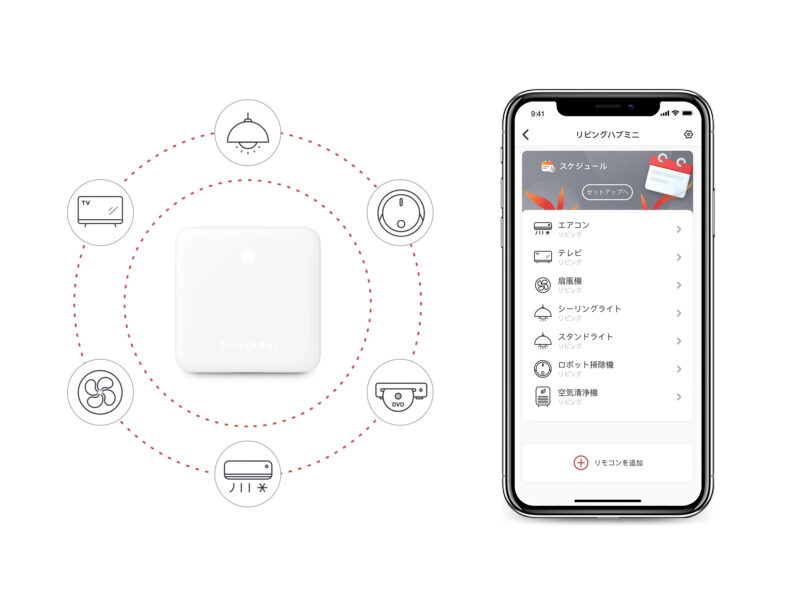
ゲートウェイとしてエアコン・テレビ・照明などの家電とSwitchBot製品をインターネットに接続させ、外出先からスマホでコントロールする司令塔的な役割を担う装置が、「ハブミニ」です。
リモコン操作可能な既存家電にも対応、機器登録をするとリモコンで操作するかのようにスマホで操作することが出来るようになります。

エネファームのスマート化のみならず、様々なホームオートメーションが構築できます。
我が家ではカーテンの自動開閉、温度に応じたエアコン・扇風機操作…などを既に実践しています。
Switchボットを初めて使う・使ってるけどハブミニは使ってない…という場合は必須、我が家のように既に使っている場合は既存のハブミニでOKです。
1-2. SwitchBotボット(×2)

スマホ操作でボタンを押してくれる「指ロボット」装置です。
エネファームリモコンの①メインスイッチ・②ふろ自動スイッチを其々押下するために、2個使用します。
1-3. SwitchBot防犯カメラ(×1)
より在宅に近い環境にすべく、リモコンのモニターを外出先から見えるようにするカメラです。
モニター確認せず単純にスイッチオンするだけなら、ここは省略してもOKです。
カメラ設置については、次回レポート致します。
[2]スペーサー部材(エネファームリモコン~SwitchBotボット間)
SwitchBotボットにエネファームのボタンを押させる為に、エネファームのリモコン(コントロールパネル)とSwitchBotボットの高さを揃える必要があります。

エネファームリモコンの高さは約19mm、先ずは自宅にある物でスペーサー(台座)替わりになる物がないか、探してみます。

我が家にあった物で高さがほぼフィットしたのはダイソーのビニールテープ、ボットの下に当て動作テストをしたらバッチリでした。
しかしコレを恒常的なスペーサーとして使うのは無理があります。。
サイズが合う部材をショップで探すこととし、東急ハンズにて物色しました。
厚み×縦横サイズが丁度よい部材が意外になく捜索は難航しましたが、端材の山の中に高さ100mm×幅270mm×18mm厚ほどの良さげな板(80円)を見つけました。

それでも大きいのでエネファームのリモコンに合わせ幅をカット、丈も余るのでカットしたい所でしたが、面倒なので今回はカットせずそのまま使ってしまいます。

スペーサー板材の幅をリモコンに合わせたところで、スペーサーを壁に取り付けます(:釘打ち)。
これでボタンとほぼフラットなスペースを作ることが出来ました。

次に、①主電源ボタン(切/入)・②ふろ自動ボタンの下にSwitchBotを貼り付けます(:付属両面テープ)。



ボット付属の両面テープで木材面にしっかり着くかが不安でしたが、設置後時間が経っても落ちることもなくしっかり固定されました。
これでエネファームの主電源・ふろ自動をスマホでリモート操作する土台は完成です!
エネファームの電源/ふろ自動のスイッチをスマホで押す
SwitchBotボットを設置したところで、いよいよスマホからエネファームのスイッチを押す段です。
SwitchBotハブミニの設定
SwitchBot自体を初めて使うケースでは、司令塔となるハブミニの設定をしなければなりません。
我が家ではカーテンや照明の操作で既に導入済だったので、ここは説明書(PDF)〜詳しいサイトに譲ります。
SwitchBotボットの設定
ハブミニの設定が済んでいる状態で、次はSwitchBotボットを追加します。
説明書(PDF)を見ながらデバイスを追加、電池の絶縁体を抜きアプリの+(デバイス追加)ボタンから指示に沿って操作するだけなので、簡単に設定が可能です。
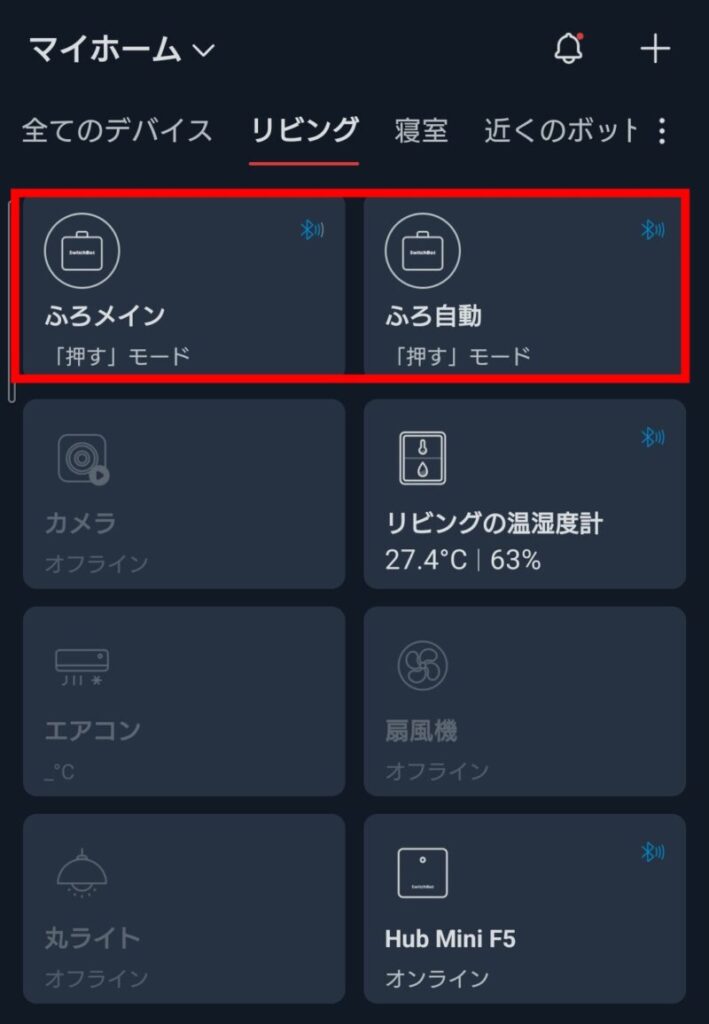

表示名の変更も可能なので、我が家では「ふろメイン」「ふろ自動」の名称で設定しました。
SwitchBotボットの操作
ではいよいよSwitchBotボットを使い、エネファームのスイッチを押す段です。
アプリで設定した「ふろメイン」⇒「ふろ自動」の順にタップするだけ、リモコン同様の操作感でエネファームの起動~お湯はりが可能になりました。
[まとめ]エネファームをリモート操作するミニマムの仕組み
ということで、目論見通りスマホからエネファーム(第5世代)を操作し、お湯はりを行う仕組みが構築できました!
使用機材/部材~かかった費用
元々使っていたハブミニや自前の工具類は除き、以下今回の仕組みを構築するに当たりかかった費用です。
・SwitchBotボット:6,680円(3,340円[セール価格]×2台)
・スペーサー部材:80円
【合計】 6,760円

この仕組みによる省エネで浮く費用をもって、これを回収出来るかわかりませんが…
公式に見放された第5世代エネファームを何とかリモート操作してやろう…という意地で構築(;^ω^)
しかしこの仕組みでは、外出先からリモコンのモニターを見ることは出来ず、闇雲に操作することとなります。

例えば、自分が知らないうちに家族がONにしている状態だったら、逆にOFFにしてしまうことになり、確実性に欠けます…
在宅時同様にエネファームのリモコン(コントロールパネル)のモニターを確認しながらボタンを押せるようにすべく、この仕組みにWEBカメラを加えてみることにします。


こちら実際のキャプチャ画像、こんな感じでエネファームのコントロールパネルをスマホからチェック出来るようにします。
これまた色々と試行錯誤がありましたので、、次回のレポートと致します。
お楽しみに。
[2]SwitchBotカメラでモニターの発電/貯湯タンク状況をチェック <2022/10追記
続編アップしましたので以下ご参照下さい。




〜メディアララリへのスマホ画像取り込み-120x68.png)
コメント